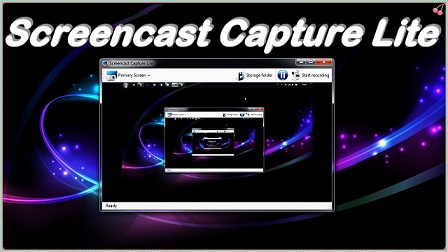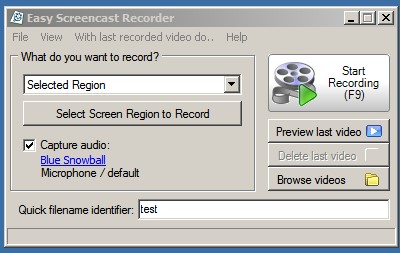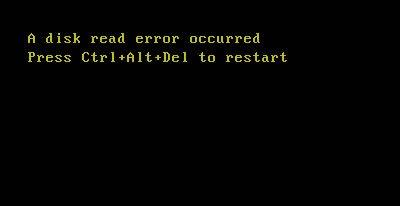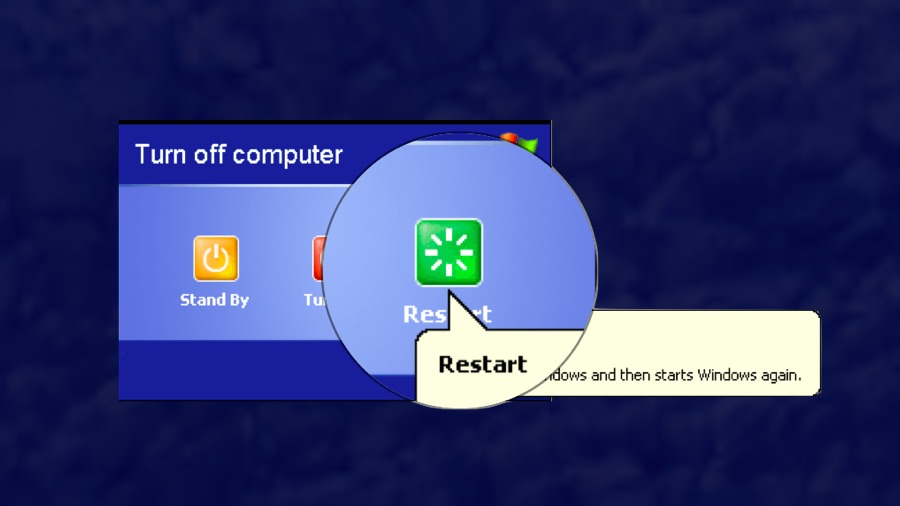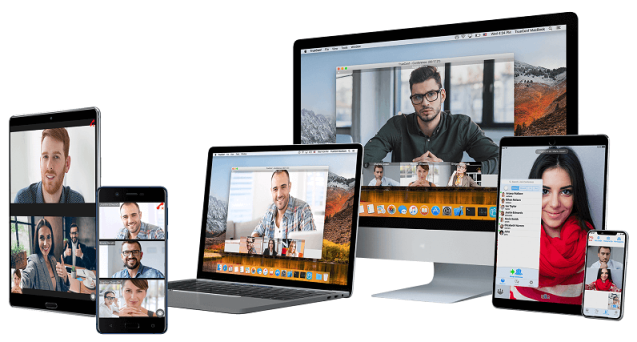برامج تسجيل الشاشة دون تنصيب

فيما يلي قائمة بأفضل برامج تسجيل الشاشة المحمولة المجانية لنظام Windows. تُستخدم هذه البرامج لتسجيل مقاطع الفيديو من شاشة
الكمبيوتر للعديد من الأسباب من ضمنها تقديم الشروحات على سبيل المثال , و الجميل في مجموعة البرامج التي سنتحدث عنها فيما يلي انها لا تتطلب تثبيتًا للعمل. يمكنك تحميل تلك البرامج و إستخدامها بشكل مباشر .
تتيح لك كل مسجلات الشاشة المحمولة هذه التقاط فيديو لشاشة سطح مكتب سواء كانت كاملة أو نافذة محددة أو منطقة معينة. تتيح لك بعض هذه البرامج أيضًا تسجيل الصوت مع فيديو الشاشة باستخدام الميكروفون. يأتي عدد قليل منها أيضًا مع ميزة تسجيل مقطع فيديو من خلال كاميرا الويب. يمكنك إعداد إعدادات تسجيل متنوعة بما في ذلك ضغط الفيديو ، وتنسيق الفيديو ، ومعدل الإطارات ، وما إلى ذلك ، بخلاف ذلك ، يمكن أيضًا إعداد بعض خيارات الالتقاط مثل إظهار / إخفاء المؤشر ، وتمكين التشغيل التلقائي .
تدعم معظم هذه البرامج تنسيقات فيديو متعددة مثل MP4 و AVI و MOV و WMV . بالإضافة إلى ذلك ، يتيح لك بعضها أيضًا حفظ فيديو الشاشة المسجل كصورة GIF متحركة.
يعد CamStudio واحدًا من برامجي المفضلة لتسجيل الشاشات لأنه يوفر بعض الميزات الفريدة لتسجيل شاشة سطح المكتب والتي تشمل التعليقات التوضيحية للشاشة والفيديو. ScreenToGif هو مسجل شاشة محمول رائع آخر لأنه يوفر بعض الميزات الإضافية مثل Board Recorder ، Editor ، إلخ. راجع المقالة لاستكشاف هذه الميزات والمزيد من جميع البرامج.
CamStudio
CamStudio هو برنامج مسجل شاشة مجاني شهير لنظام Windows. يأتي في شكل برنامج محمول لايحتاج إلى تثبيت , يمكنك تنزيلها من صفحة التنزيل الواردة أدناه. للبدء في إستعماله كل ما عليك فعله هو الضغط عليه فقط من أجل تسجيل شاشة سطح مكتب كاملة أو نافذة أو منطقة. يتيح لك أيضًا تسجيل الصوت من الميكروفون أو مكبرات الصوت. يوفر أدوات التعليقات التوضيحية للشاشة والتعليقات التوضيحية للفيديو لإضافة العديد من التعليقات التوضيحية لعمل فيديو تعليمي. يمكن أيضًا إضافة بعض التعليقات التوضيحية العامة مثل الطابع الزمني للنظام ، والتسمية التوضيحية ، والعلامة المائية ، وما إلى ذلك ، إلى تسجيل الشاشة. يتم حفظ الفيديو المسجل النهائي بتنسيق AVI. كما يوفر أداة لتحويل AVI إلى Flash. بعد تسجيل الشاشة ، يمكنك تشغيل الفيديو في مشغل الفيديو الخاص به.
قبل أن تبدأ في تسجيل سطح المكتب الخاص بك باستخدام مسجل الشاشة المحمول هذا ، يمكنك إعداد خيارات فيديو متنوعة. تتضمن خيارات الفيديو هذه الجودة ومعدل الإطارات وما إلى ذلك. تتوفر أيضًا بعض خيارات المؤشر مثل إخفاء المؤشر أو إظهاره ، وتمييز المؤشر ، وما إلى ذلك.
كيفية تسجيل فيديو على الشاشة باستخدام CamStudio المحمول:
أولاً ، حدد منطقة للتسجيل ثم اضغط على زر التسجيل.
الآن ، ابدأ في تسجيل فيديو الشاشة وإذا أردت ، يمكنك إضافة صوت وتعليقات توضيحية ومؤشر وما إلى ذلك.
أخيرًا ، عند الانتهاء من شاشة التسجيل ، انقر فوق زر إيقاف. سيتم حفظ التسجيل كفيلم AVI.
لتحميل برنامج CamStudio الصفحة المحمولة التي لاتحتاج تثبيت إضغط هنا
ScreenToGif
ScreenToGif هو مسجل شاشة محمول مجاني آخر لنظام Windows. يمكنك تسجيل شاشة سطح المكتب كصورة GIF متحركة أو APNG أو كفيديو.بدعم كامل لتنسيقات MP4 و AVI و WebM و WMV. بصرف النظر عن ذلك ، يمكنك حفظ الفيديو المسجل كإطارات صور فردية.
ليس فقط شاشة سطح المكتب ، يمكنك أيضًا تسجيل الفيديو من خلال كاميرا الويب. كما يوفر أيضًا مسجل لوحة يتيح لك تسجيل رسوماتك على السبورة البيضاء. بالإضافة إلى ذلك بعد أن تنتهي من التسجيل يأتي مع التطبيق محرر يفتح الفيديو المسجل لتحريره.
باستخدام ScreenToGif ، يمكنك ضبط عرض وارتفاع المنطقة المراد التقاطها يدويًا. أيضًا ، يمكنك تعيين الحد الأقصى لمعدل الإطارات . بعد القيام بذلك ، انقر فوق الزر “تسجيل” والتقط فيديو شاشتك. عند انتهاء التسجيل ، اضغط على زر الإيقاف. بمجرد القيام بذلك ، يفتح تطبيق Editor الخاص به. يوفر هذا التطبيق عددًا جيدًا من ميزات التحرير وغيرها من الميزات وهي على النحو التالي:
يمكنك تحرير كل إطار باستخدام الأدوات المتاحة مثل إزالة النسخ المكررة ، وإزالة عدد الإطارات ، وترتيب الإطارات العكسي ، وما إلى ذلك ، كما يتيح لك استيراد الإطارات من ملف الصورة أو الفيديو المحلي والدمج في الفيديو المسجل.
يتم توفير العديد من الأدوات لتحرير الإطارات المسجلة والتعليق عليها ، مثل إضافة تسميات توضيحية ، والرسم الحر ، والقص ، والتدوير ، والتعتيم ، والعلامة المائية ، إلخ.
كما يوفر خيارات لإضافة تأثيرات الانتقال بين الإطارات.
يمكنك أيضًا عرض الإحصائيات المتعلقة بالفيديو المسجل مثل عدد الإطارات وحجم الإطار والإطار والمدة الإجمالية وما إلى ذلك.
إنه مسجل شاشة لطيف للغاية ويأتي في عبوة محمولة أيضًا. يمكن أيضًا إعداد بعض تكوينات البرنامج ، على سبيل المثال تمكين مكبر الشاشة ، وتمكين وضع اللقطة ، والمهام التلقائية ، ولغة الواجهة ، إلخ.
لتحميل برنامج ScreenToGif النسخة المحمولة دون تثبيت إضغط هنا
Screencast Capture Lite
Screencast Capture Lite هو مسجل شاشة محمول لنظام Windows. يمكنك تسجيل منطقة ثابتة أو نافذة أو شاشة سطح مكتب كاملة. يتيح لك أيضًا تسجيل الفيديو باستخدام كاميرا الويب الخاصة بك وأيضًا ، يمكنك إضافة التعليق الصوتي إلى الفيديو المسجل من خلال الميكروفون.
كيفية تسجيل الشاشة باستخدام مسجل الشاشة Screencast Capture Lite :
قبل أن تبدأ التسجيل ، يمكنك ضبط الإعدادات الخاصة بالتصوير باستخدام خيار الإعدادات. تتضمن هذه الإعدادات معدل إطار الفيديو و تحديد الصيغة النهائية للفيديو (AVI و MP4 و MKV و M4V و MOV) ، ومعدل إطار الصوت ، ونقرات الماوس ، ومؤشر الماوس ، و / أو مفاتيح لوحة المفاتيح ، ومجلد التخزين. بعد ذلك ، يمكنك البدء في التسجيل باستخدام الزر المخصص وإيقافه عند الانتهاء.يمكن تحويل الفيديو المسجل من تنسيق مدعوم إلى تنسيق آخر.
ملاحظه : قم بتنزيل مجلد ZIP الخاص به من صفحة التنزيل الخاصة به للحصول على نسخته المحمولة. من مجلد ZIP ، انتقل إلى مجلد الثنائيات الفرعي الخاص به وقم بتشغيل ملف التطبيق الخاص به لاستخدامه بدون تثبيت.
لتحميل برنامج Screencast Capture Lite لتسجيل الشاشة النسخة المحموله لا تحتاج التثبيت
ShareX
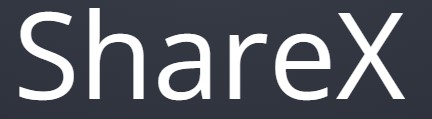
ShareX هو برنامج لتسجيل شاشة مفتوح المصدر مجاني لنظام Windows. يأتي أيضًا في حزمة محمولة يمكن تنزيلها من الرابط أدناه.
يمكنه تسجيل الشاشة بتنسيق فيديو (MP4 ، AVI ، WebM) أو تنسيق GIF. بالنسبة للفيديو ، فإنه يتطلب FFMPEG والذي يمكن تثبيته عند الطلب. بالانتقال إلى “إعدادات المهام” ، يمكنك تكوين بعض خيارات التسجيل مثل برنامج ترميز الفيديو ، والإطار في الثانية ، وإظهار المؤشر في التسجيل ، ومدة تسجيل الشاشة ، وما إلى ذلك. يمكنك أيضًا تعيين مفاتيح الاختصار لبدء تسجيل الشاشة وإيقافه.
لتسجيل فيديو على الشاشة ، قم بتشغيل هذا البرنامج وانتقل إلى Capture > Screen Recording. أو يمكنك استخدام مفتاح الاختصار المحدد مسبقًا. سيتيح لك بعد ذلك تحديد منطقة لالتقاط الفيديو. بعد تحديد المنطقة ، قم بتسجيل فيديو الشاشة وتوقف عند الانتهاء. سيتم حفظ التسجيل في المجلد المحدد مسبقًا .
لتحميل برنامج ShareX لتسجيل سطح المكتب النسخة المحمولة لاتحتاج لتثبيت إضغط هنا
Easy Screencast Recorder
Easy Screencast Recorder هو مسجل شاشة محمول مجاني لنظام Windows. يمكنك تسجيل فيديو للمنطقة المحددة ، أو نافذة محددة ، أو الشاشة بأكملها. يتيح لك أيضًا تسجيل الصوت مع فيديو الشاشة باستخدام الميكروفون. يمكنك إعداد تنسيق التسجيل قبل بدء عملية الالتقاط. وهو يدعم تنسيقات ASF / WMV8 و ASF / WMV9 و FLV و MKV و WebM و MPEG وما إلى ذلك لتسجيل الشاشة. يمكنك أيضًا إعداد الصيغة المطلوبة للفيديو ، وترميز الصوت ، ونوع الضغط ، وجودة الضغط ، ومعدل تسجيل البيانات ، وما إلى ذلك ، ومعدل الإطارات ، والحجم الأقصى قبل إنهاء التسجيل ، وما إلى ذلك.عندما تقوم بإيقاف تسجيل الشاشة ، تقوم بمعاينة الفيديو المسجل في مشغلها المدمج.
لتحميل برنامج Easy Screencast Recorder النسخة المحمولة لتسجيل الشاشة إضغط هنا